- 15 Feb 2023
- Afdrukken
- DonkerLicht
- Pdf
Geschiedenis van de gebeurtenissen
- Bijgewerkt op 15 Feb 2023
- Afdrukken
- DonkerLicht
- Pdf
Toegang tot de lijst van voertuigbakken

Dit kunt u zien in het tabblad FLEETBEHEER:
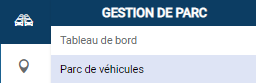
Dit is een lijst van uw telematicaboxen, hun verbindingsstatus en de voertuigen waarin ze geïnstalleerd (of zelfs verwijderd) zijn.
In het geval van een geïnstalleerde en vervolgens verwijderde behuizing :
- Er wordt geen bestuurder genoemd.
- Het (de) voertuig(en) dat (die) het vak geërfd heeft (hebben) wordt (worden) vermeld met de naam van de chauffeur die wordt aangewezen.
Standaard wordt de lijst van ALLE behuizingen weergegeven.
1. U kunt de lijstweergave filteren volgens verschillende criteria en dan op GESCHIEDENIS klikken.
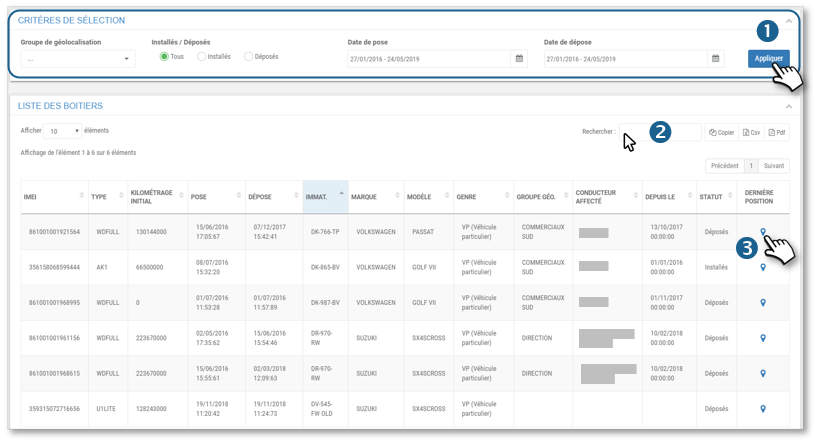
2. U kunt de tabel doorzoeken op trefwoord, de inhoud van de tabel kopiëren of exporteren in .csv formaat.
3. Klik op  om de plaats te zien van de laatst bekende positie van de behuizing
om de plaats te zien van de laatst bekende positie van de behuizing
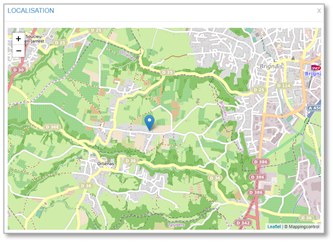
Toegang tot door het voertuig gegenereerde waarschuwingen
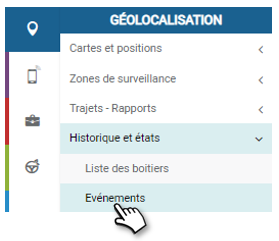
Dit scherm toont standaard automatisch ALLE waarschuwingen van alle soorten van de laatste 30 dagen.
1. U kunt echter één of meer voertuigen of groepen selecteren, filteren op waarschuwingstype en tijdsperiode, en dan op TOEPASSEN klikken om alleen de relevante waarschuwingen weer te geven.
2. De lijst van waarschuwingen wordt weergegeven, gesorteerd per voertuig, met het soort waarschuwing, de datum en de tijd van de waarschuwing, het adres, de GPS-coördinaten en toegang tot de kaart.

3. U kunt de tabel doorzoeken op trefwoord, de inhoud van de tabel kopiëren of exporteren in .csv formaat.
4. Klik op het pictogram  om de plaats van de waarschuwing op een kaart weer te geven
om de plaats van de waarschuwing op een kaart weer te geven

Toegang tot storingsmeldingen (CAN-boxen)
Alle foutcodes die door uw voertuigen worden gegenereerd
Dit scherm toont automatisch, standaard, ALLE foutcode-waarschuwingen* voor ALLE voertuigen van de laatste 30 dagen.
1. U kunt echter één of meer voertuigen of groepen selecteren, filteren op een periode, en dan op TOEPASSEN klikken om alleen de betrokken waarschuwingen te tonen.
2. De lijst van waarschuwingen wordt weergegeven, gesorteerd op datum, met het voertuig, de bestuurders, het type storing, de storingsnaam en de storingscode en -status.
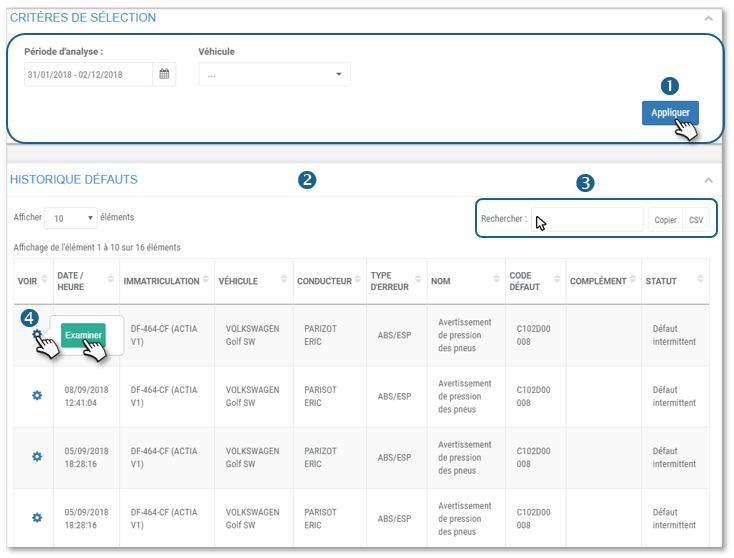
3. U kunt in de tabel zoeken op trefwoord, de inhoud van de tabel kopiëren, of exporteren in .csv formaat.
4. Klik op het pictogram  en vervolgens ONDERZOEKEN om de beschikbare gegevens* van het voertuig weer te geven:
en vervolgens ONDERZOEKEN om de beschikbare gegevens* van het voertuig weer te geven:
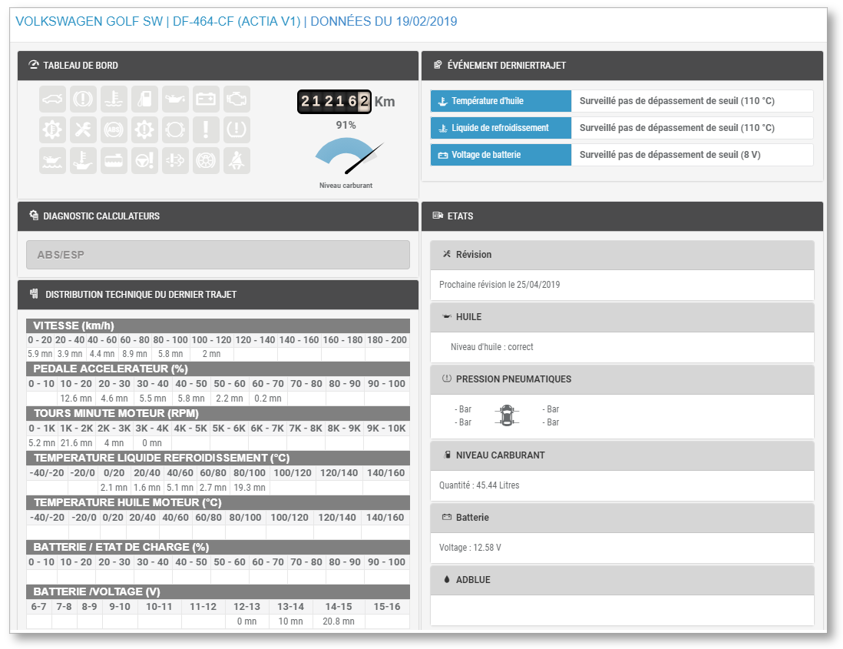
* Opgesomd en weer in elkaar gezet door de elektronische doos.
Sommige codes zijn misschien niet toegankelijk omdat ze door de fabrikanten geblokkeerd zijn.
Identificatie van de bestuurder
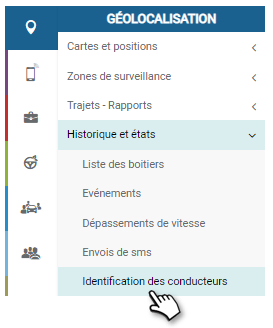
Bekijk alle badgepassen in voertuigen
Dit scherm toont standaard automatisch ALLE ID's in ALLE voertuigen van de laatste 30 dagen.
1. U kunt echter een periode, voertuig(en) of groep(en), bestuurder(s) of groep(en) selecteren en de weergave sorteren op bestuurder of voertuig, en dan op TOEPASSEN klikken om alleen de relevante ID's te tonen.
2. De lijst met badgepassen wordt getoond, standaard gesorteerd op bestuurder (tenzij u "op voertuig" hebt gekozen), met het badgenummer, de naam van de bestuurder, het voertuig, het geschatte aantal kilometers en de GPS coördinaten en toegang tot de kaart.
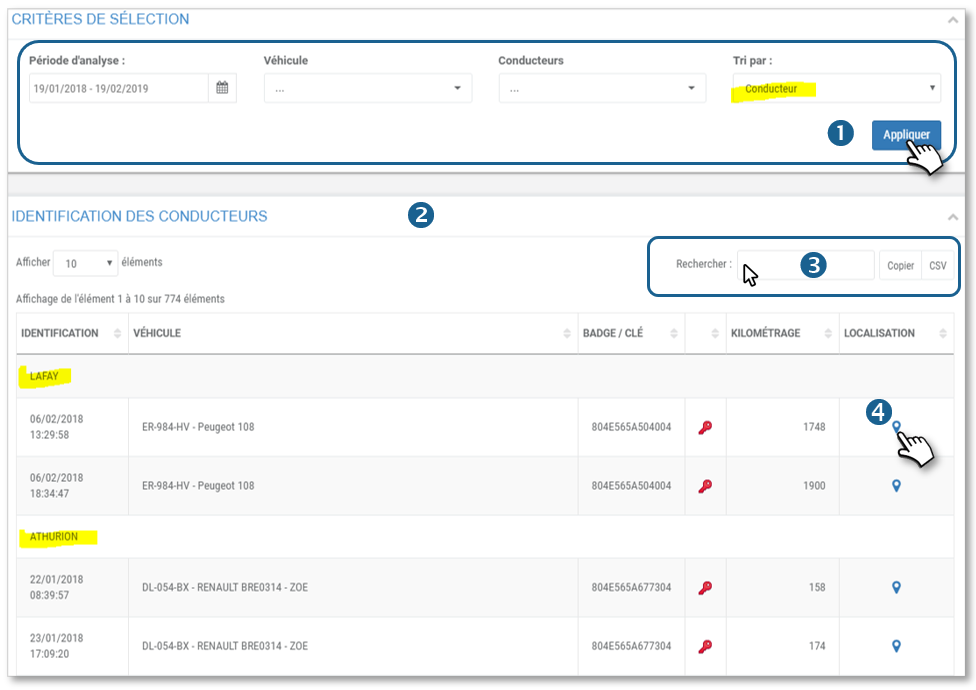
3. U kunt de tabel doorzoeken op trefwoord, de inhoud van de tabel kopiëren of exporteren in .csv formaat.
4. Klik op het pictogram  om de plaats van de identificatie op een kaart te tonen.
om de plaats van de identificatie op een kaart te tonen.

Snelheid weergeven

Dit scherm toont standaard automatisch ALLE overschrijdingen voor ALLE bestuurders/voertuigen van de laatste 30 dagen.
1. U kunt echter een bepaalde periode, voertuig(en) of groep(en), bestuurder(s) of groep(en) selecteren, filteren met een bepaalde snelheid, en dan op TOEPASSEN klikken om alleen de relevante overschrijdingen te tonen.
2. De lijst van inhaalmanoeuvres wordt getoond, gesorteerd per voertuig, met naam van de bestuurder, datum, adres, GPS-coördinaten en toegang tot de kaart.
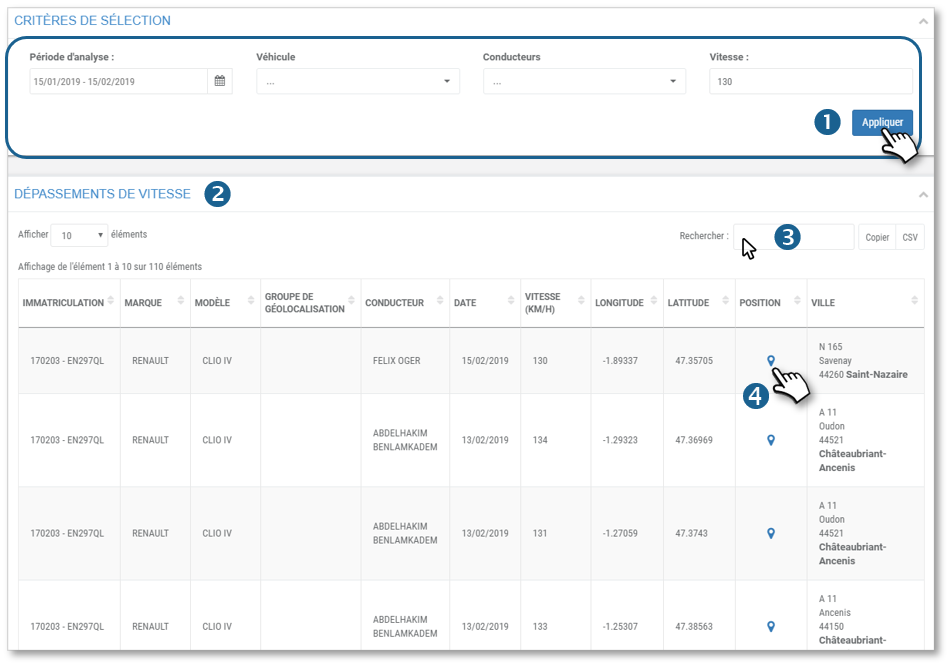
3. U kunt de tabel doorzoeken op trefwoord, de inhoud van de tabel kopiëren of exporteren in .csv formaat.
4. Klik op het pictogram  om de plaats van de overschrijding op een kaart weer te geven.
om de plaats van de overschrijding op een kaart weer te geven.
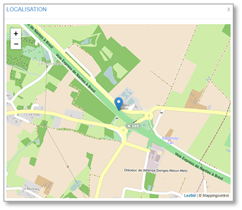
Weergave temperatuur overschrijdingen
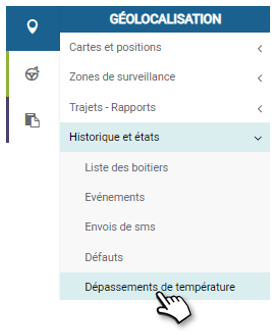
Met dit scherm kunt u een lijst van temperatuurwaarschuwingen over een bepaalde periode laten weergeven. Standaard worden ALLE waarschuwingen voor ALLE voertuigen van de laatste 30 dagen weergegeven.
U kunt de weergave van de waarschuwingen natuurlijk filteren aan de hand van 3 criteria:
1. Klik om de analyseperiode te veranderen.
2. Klik om het (de) gewenste voertuig(en) te kiezen.
3. Klik om de waarschuwingen te filteren: alle, onder de drempel of erboven.
4. Klik op de knop TOEPASSEN om het resultaat in de onderstaande tabel te zien.

5. U kunt de lijst doorzoeken op trefwoord.
6. U kunt de inhoud van de tabel kopiëren en in een ander document plakken.
7. U kunt de inhoud van de tabel exporteren in .csv formaat.
8. Klik om het waarschuwingspunt op de kaart te tonen.
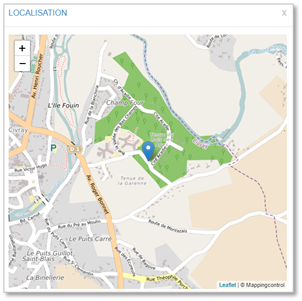
Toegang tot berichten
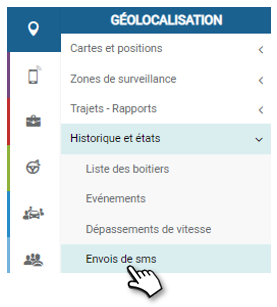
Dit scherm toont standaard automatisch ALLE berichten die de afgelopen 30 dagen zijn verstuurd.
1. U kunt echter een tijdsperiode en chauffeur(s) kiezen en op TOEPASSEN klikken om alleen de relevante berichten weer te geven.
2. De lijst met berichten wordt weergegeven, gesorteerd op chauffeur, met datum en bericht.

3. U kunt de tabel doorzoeken op trefwoord, de inhoud van de tabel kopiëren of exporteren in .csv formaat.

